Juhtub, et teil pole alati arvutit või sülearvutit käepärast, kui peate kiiresti avama xls-faili. Teil on aga Androidi operatsioonisüsteemil põhinev nutitelefon või tahvelarvuti. Kuidas sellel xls-faili avada? Mida selleks vaja on? Ja kuidas peaks kõike tegema? Lisateavet selle kohta hiljem artiklis. Pange tähele, et lihts alt avage nutitelefonis xls-fail. See vajab ainult lisarakendust.
Mis on.xls-laiend?
Vormingut kasutatakse arvutustabelite jaoks, näiteks tuntud Exceli tarkvaraprogrammis. Selle saab alla laadida ka Androidil põhinevatesse nutitelefonidesse või tahvelarvutitesse.
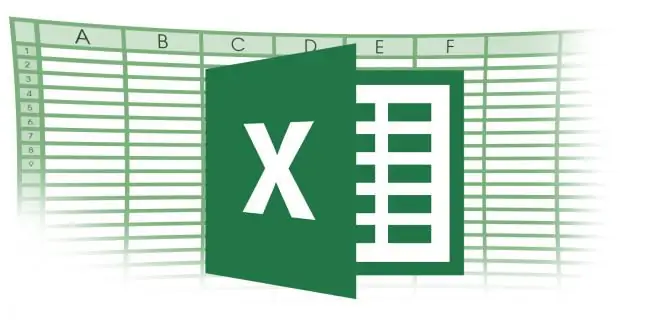
Exceli rakendus Androidile
Kuidas Asuse Android-telefonis Exceli faili avada? Microsoft on teinud tasuta rakenduse Exceli nimega arvutustabelite avamiseks ja redigeerimiseks seadmetes.
Selle allalaadimiseks ja installimiseks vajate:
- Minge Play turule.
- Sisestage Exceli otsinguribale.
- Valige esimene antud otsingumootori tulemus.
- Vajutage nuppu "Install" ja oodake, kuni rakendus teie nutitelefoni installitakse.
- Käivitage oma seadmes Exceli rakendus.
Valmis. Excel on nüüd teie telefoni installitud ja saate Exceli faile avada. Tohutu pluss on asjaolu, et peate alla laadima Exceli rakenduse ja pärast seda saate seda kasutada ilma Interneti-ühenduseta. Võrguühenduseta.
Microsoft Office'i võrguteenus
Kui soovite teada, kuidas oma telefonis Exceli faili avada, saate selleks kasutada mõnda Interneti-teenust.

Selleks tehke järgmist.
- Käivitage oma telefonis brauser.
- Sisestage otsinguribale: "Ava xls-fail võrgus".
- Ava ükskõik milline esimesest 5 otsingutulemusest.
- Järgmisena peate järgima valitud Interneti-ressursi juhiseid (enamasti peate lihts alt soovitud dokumendi vaatamiseks või redigeerimiseks alla laadima ja seejärel oma seadmesse salvestama).
- Pärast Exceli faili avamise, redigeerimise või vaatamise lõpetamist peate brauseri sulgema.
Siin on juhised xls-faili avamiseks Androidis. Nagu näete, on kõike väga lihtne teha. Kui tegite Exceli failis parandusi ja salvestasite tulemused allikast eraldi, siis on lõplik fail kaustas "Allalaadimised".
Meetodi ebamugavusExceli faili avamine väljendub Interneti-ühenduse kohustuslikus olemasolus. Ilma Internetita ei saa te võrguressurssi failiga toimingute tegemiseks kasutada.
Rakendus Androidiga nutitelefonidele - QuickOffice
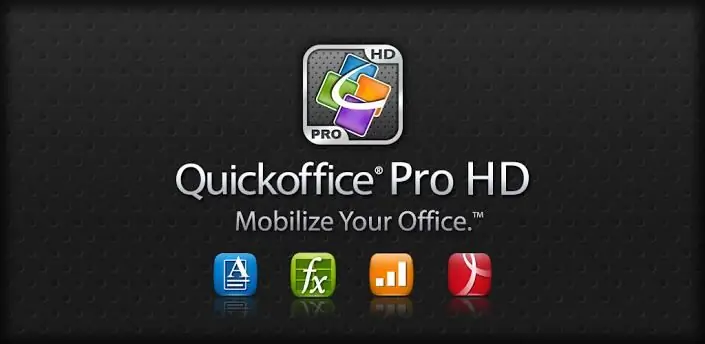
Kuidas Androidis xls-faili avada? Laadige alla pakutud utiliit. Alates 2010. aastast on Androidi kasutajatel juurdepääs QuickOffice'i rakendusele. Sellega saate avada peaaegu kõiki Microsoft Office'i dokumente, aga ka e-raamatute laiendusega dokumente (pdf, djvu ja muud).
Paigaldusjuhised:
- Minge Play turule.
- Sisestage QuickOffice'i otsingu voogu.
- Valige esimene tagastatud otsingutulemus.
- Klõpsake "Install" ja oodake, kuni rakendus on alla laaditud ja installitud.
- Ava allalaadimise tulemus. Kõik on valmis. Nüüd saate kasutada QuickOffice'i tarkvaratoodet. Kaasa arvatud Exceli failide (xls) avamiseks.
QuickOffice on tasuta. Samal ajal ei vaja utiliit Exceli failide lugemiseks tasulisi lisandmooduleid.
See on täpselt nagu Excel, peate selle lihts alt alla laadima ja seejärel saate rakendust võrguühenduseta kasutada (ilma Interneti-ühenduseta).
Dokumendi avamine Android-seadmes arvuti kaudu
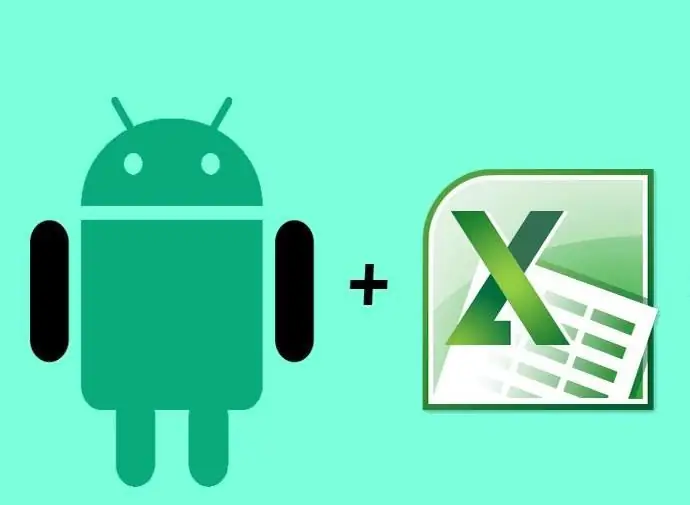
Kuidas Androidis xls-faili avada?Kui te ei saa ühtegi neist meetoditest kasutada, siis kui teil on arvuti, saate oma Android-telefoni USB-kaabli abil arvutiga ühendada.
Juhend xls-faili avamiseks arvuti kaudu:
- Ühendage seade USB-kaabli abil arvutiga.
- Minge arvutis jaotisse "Minu arvuti" ja leidke se alt üles ühendatud seade.
- Avage see ja minge DCIM-kausta.
- Leidke se alt fail, mida soovite avada.
- Kopeerige see või avage see otse sellest kaustast. Kõik on valmis. Teie nutitelefonis või tahvelarvutis olev xls-vormingus fail avatakse arvuti kaudu.
Arvutimeetod on üsna ebamugav. Sest mitte alati ei pruugi arvuti ja Androidi USB-kaabel käepärast olla. Lisaks kõigele sellele peate esm alt veenduma, et Microsoft Office on teie arvutisse installitud.
Väike järeldus
Nüüd teate, kuidas Androidis Exceli faili avada. Uurisime erinevaid nutitelefonidele mõeldud meetodeid ja tarkvaratooteid. Valige endale sobiv ja töötage probleemideta xls-failidega.






